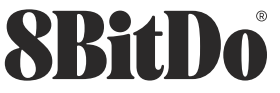Manuel d’utilisation de la manette de jeu Bluetooth Zero 2
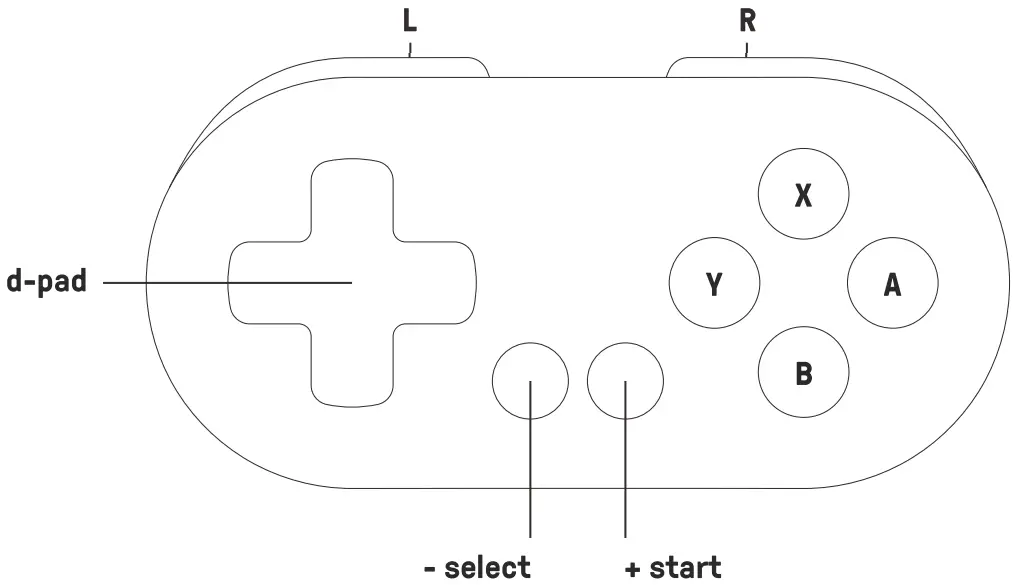
- Appuyez sur start pour allumer la manette
- appuyer sur & ; maintenir start pendant 3 secondes pour éteindre le contrôleur
- appuyez sur & ; maintenez la touche start pendant 8 secondes pour forcer l’extinction du contrôleur
Interrupteur 
- appuyez sur Y & ; start pour allumer la manette. La LED bleue clignote 4 fois par cycle
- Appuyez sur le bouton de sélection pendant 3 secondes pour entrer dans le mode d’appairage. La LED commence à clignoter rapidement
- Allez sur la page d’accueil de votre Switch, cliquez sur Contrôleurs, puis sur Changer de poignée/commande. La LED bleue devient : fixe lorsque la connexion est réussie
- la manette se reconnectera automatiquement à votre Switch en appuyant sur start une fois qu’elle aura été appariée.
- une fois connectée à votre Switch, sélectionnez + Dpad_Down = Switch HOME button, sélectionner + démarrer = Interrupteur ZL + bouton ZR
Windows (X – entrée) 
- appuyer sur X & ; start pour allumer la manette. La LED bleue clignote deux fois par cycle.
- Appuyez sur le bouton de sélection pendant 3 secondes pour entrer dans le mode d’appairage. La LED commence à clignoter rapidement
- accédez aux paramètres Bluetooth de votre appareil Windows, puis procédez à l’appairage avec [8BitDo Zero 2 gamepad]. Le voyant bleu devient fixe lorsque la connexion est réussie.
- le contrôleur se reconnectera automatiquement à votre appareil Windows en appuyant sur start une fois qu’il a été apparié.
- une fois connecté à votre appareil Windows, sélectionnez + Dpad_Down = bouton HOME
Android 
- appuyer sur B & ; start pour allumer la manette. La LED bleue clignote une fois par cycle.
- Appuyez sur le bouton de sélection pendant 3 secondes pour entrer dans le mode d’appairage. La LED commence à clignoter rapidement. Allez dans les paramètres Bluetooth de votre appareil Android, appairer avec [8BitDo Zero 2 gamepad]. La LED bleue devient fixe lorsque la connexion est réussie.
- Le contrôleur se reconnectera automatiquement à votre appareil Android en appuyant sur start une fois qu’il a été apparié.
macOS 
- appuyer sur A & ; start pour allumer la manette. La LED bleue clignote 3 fois par cycle
- Appuyez sur le bouton de sélection pendant 3 secondes pour entrer dans le mode d’appairage. La LED commence à clignoter rapidement
- allez dans les paramètres Bluetooth de votre appareil macOS, appairez avec [Wireless Controller]. Le voyant bleu devient fixe lorsque la connexion est réussie.
- Le contrôleur se reconnectera automatiquement à votre appareil macOS en appuyant sur start une fois qu’il a été apparié.
Mode clavier 
- appuyez sur R & ; start pour allumer la manette. La LED bleue clignote 5 fois par cycle
- Appuyez sur le bouton de sélection pendant 3 secondes pour entrer dans le mode d’appairage. La LED commence à clignoter rapidement
- accédez aux paramètres Bluetooth de votre appareil, procédez à l’appairage avec [8BitDo Zero 2 gamepad]. Le voyant bleu devient fixe lorsque la connexion est réussie.
- le contrôleur se reconnectera automatiquement à votre appareil en appuyant sur start une fois qu’il a été apparié.
- en mode clavier, assurez-vous que la langue d’entrée de votre appareil est l’anglais.
batterie 
| statut – | Indicateur LED – |
| mode batterie faible | la LED rouge clignote |
| charge de la batterie | la LED rouge reste allumée |
| batterie entièrement chargée | la LED rouge s’éteint |
- Li-ion 180 mAh intégré avec 8 heures d’autonomie
- rechargeable via un câble USB avec un temps de charge de 1 à 2 heures
économie d’énergie 
- Mode veille – 15 minutes sans utilisation
- appuyer sur le bouton de démarrage pour réveiller le contrôleur
support 
- veuillez visiter support.8bitdo.com pour plus d’informations & ; support additionnel
FAQs
La nouvelle version peut fonctionner avec la NIntendo Switch et son firmware peut être mis à jour.
Mais pas de fonction photographique.
Non, il n’y a pas de contrôle de mouvement.
Non, vous pouvez mettre à jour le frimware via une connexion USB.
Non, compatible avec Nintendo Switch, Windows, Android, macOS
Oui, il peut fonctionner avec la Nintendo Switch Lite.
La Zero 2 n’existe qu’en rose, bleu et jaune.
Oui
Il existe un moyen d’appairer avec les iPhones, mais cela ne se fait pas naturellement. La Zero 2 peut également être utilisée pour naviguer dans les menus.
Probablement pas car il n’y a qu’un dpad. Je ne le recommanderais pas pour un jeu de tir à deux bâtons comme Enter the Gungeon de toute façon. Il faut quelque chose avec un dpad et un stick analogique, ou deux sticks analogiques pour ce jeu.
Les jeux en 2D conviennent mieux, ainsi que les jeux Nintendo Online.
zero2 remplace la Switch Pro dans la console Switch Lite. Il est possible de connecter deux unités ou plus. Vous pouvez les utiliser pour jouer à Mario Kart 8 à deux.
Probablement. Il s’agit d’une technologie blue tooth et vous pouvez l’utiliser pour jouer à des jeux sur votre téléphone. Il devrait fonctionner.
Oui, j’ai joué à Grimvalor en l’utilisant !
Certains ont réussi à appairer la manette à l’iPad et à l’iPhone, mais elle ne se connecte pas naturellement, car ce n’est pas son but
Lorsque j’ai acheté cette manette, elle était présentée comme une manette de jeu compacte pour la Nintendo Switch. Les fonctions de pause et de lecture sont indispensables. Donc oui, vous pouvez mettre en pause et jouer dans la Switch avec cette manette. J’espère que cela vous aidera.
Il y en a un qui est fourni
Oui, c’est possible.
![]()